Форма входа
Как правильно настроить микрофон в CSS
- Опубликовал:Admin
- Дата:20.09.2018
- Просмотров:25 492
- Комментариев:0
- Категория:Всё для CSS / Статьи и инструкции Counter Strike: Source
0
Чтобы получить возможность общаться на серверах, всегда стоит позаботиться о качественных настройках своего микрофона, чтобы не получилось каких-нибудь казусов. Как настроить микрофон в КСС? Сделать это можно, воспользовавшись подробной инструкцией ниже.
Как начать настройку
Перед тем как приступать к остальным действиям, нужно сначала сделать следующее:
- Запустить CSS.
- Нажать на «Создать сервер».
- Выбирать можно любую карту и любые параметры, здесь это не играет важной роли.
- После входа в матч нужно запустить консоль.
- Вписать команду voice_loopback 1.
Настройка микрофона в Windows
Если не работает микрофон в КСС, то основная причина может быть скрыта в некорректных системных параметрах, которые придется исправить.
Здесь все достаточно легко и понятно:
- Открыть системный трей.
- Открыть микшер громкости.
- Щелкнуть два раза левой кнопкой мыши по иконке своего микрофона.
- Перейти во вкладку «Уровни». Проверить уровень громкости микрофона. Желательно установить ее на 99, а дальнейшую корректировку можно и в игре провести.
- Следующий параметр интереснее. Это уровень усиления. Чем больше данный параметр, тем громче микрофон и сильнее шумы. Здесь желательно найти баланс, лучше всего немного поэкспериментировать, чтобы потом тиммейты не удивлялись звучанию, словно из кастрюли.
- Во вкладке «Дополнительно» можно повысить качество звука. Желательно установить максимальное значение.
Команды для настройки микрофона в CSS
- voice_maxgain [1-5] — эта команда определяет объем, с которым игровой движок усиливает голос игрока, оказывая сглаживающее воздействие.
- voice_avggain — подавляет шум за счет усреднения голосовой волны.
- voice_scale — устанавливает уровень громкости для голосового чата.
- voice_fadeouttime 0,100 — влияет на «затухание» голоса, после того как игрок закончил говорить.
- voice_enable [0-1] – включает или выключает доступ к голосовому чату.
- voice_overdrive — чем выше значение у этой команды, тем тише будет звучать голос при разговоре.
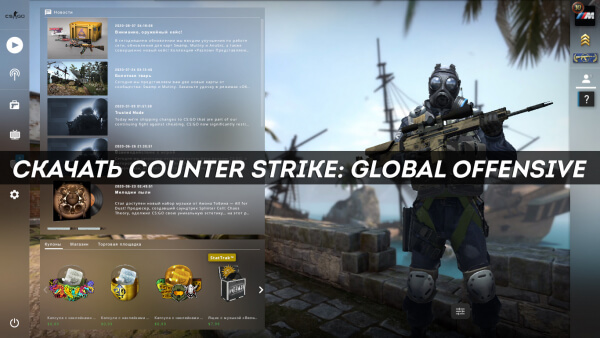
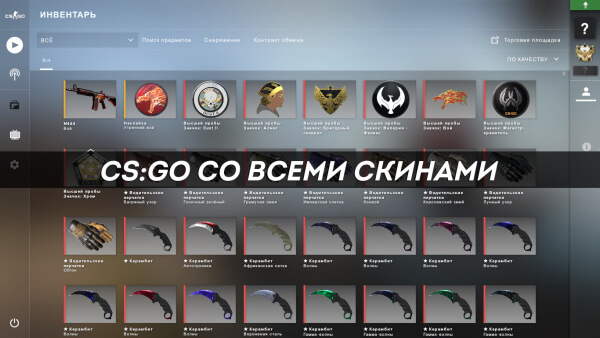
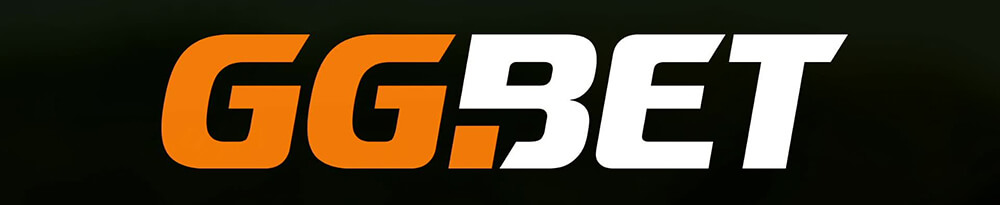



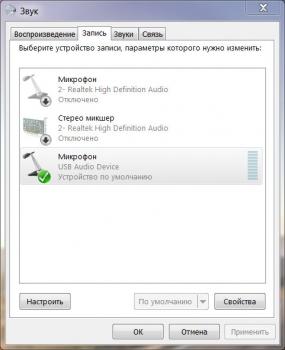
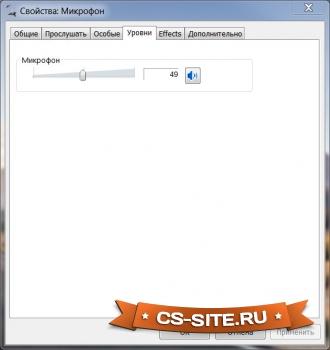
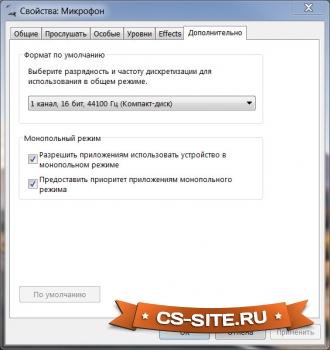
Посетители, находящиеся в группе Гости, не могут оставлять комментарии к данной публикации.